Services Hub コネクタ - 機能 (Unified)
Services Hub コネクタは、主に Azure エコシステムで作業する Unified/Premier 対象ユーザーに、Services Hub オンデマンド評価機能を直接提供する Azure リソースです。 積極的にニーズを満たすため、Azure エコシステムを全く離れることなく、複雑さを軽減しながら、Azure でオンデマンド評価のエクスペリエンスを開始および継続できます。
Services Hub にアクセスする
Services Hub コネクタから、いつでも Services Hub にアクセスできます。 Services Hub コネクタで、左側のナビゲーションの [概要] を選択し、上部のナビゲーションの [Services Hub に移動] を選択すると、新しいタブが開きます。
![Services Hub コネクタ ウィンドウ。左側のナビゲーションで [概要] が選択されています。上部のナビゲーションで [Services Hub に移動] が選択されています。](connector/services-hub.png)
注:
Services Hub コネクタの作成方法に関するドキュメントを参照してください。
接続の管理
現在の Services Hub エクスペリエンスと同じように、Services Hub コネクタを使用すると、単一の Services Hub で複数の Log Analytics ワークスペースに接続することができます。 Azure と Log Analytics でロールとアクセス許可を管理できるため、必要に応じて異なるグループで互いのデータを表示しないようにすることができます。
Services Hub コネクタで、左側のナビゲーションの [オンデマンド評価] を選択し、上部のナビゲーションの [接続の管理] を選択します。
![上部のナビゲーションで [接続の管理] を選択している [Services Hub コネクタ] ウィンドウ。](connector/manage-connections.png)
[追加] を選択して、必要な Log Analytics ワークスペースを追加します。
![[追加] を選択している [Log Analytics 接続の管理] ウィンドウ。](connector/add-connections.png)
Services Hub コネクタ エクスペリエンスで、複数の Log Analytics ワークスペースを接続できるようになりました。 最初の Log Analytics ワークスペースを追加した後に、もう一度 [追加] を選択して次の Log Analytics ワークスペースを追加します。
![[追加] を選択している [Log Analytics 接続の管理] ウィンドウ。](connector/add-connections.png)
これで、追加したすべての Log Analytics ワークスペースが表示されます。
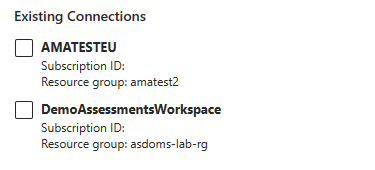
複数の Log Analytics ワークスペースを接続したので、[オンデマンド評価] ページで [Log Analytics ワークスペース] ドロップダウンを選択し、表示する Log Analytics ワークスペース名を選択すると、タイルが新しいワークスペースのデータに変わります。
![Log Analytics ワークスペース名を表示するメニュー パネルでドロップダウンを選択している [オンデマンド評価] ウィンドウ。](connector/existingconnectionss.png)
注:
選択した Log Analytics ワークスペースへのアクセス権がない場合は、アクセス権がないページにエラーが表示されます。
注:
Azure の所有者、Azure サブスクリプションの他のロール、Log Analytics ワークスペースがわからない場合は、「Azure サブスクリプションでのロールの割り当て」を参照して、該当のデータを表示する権限について問い合わせることができる組織内のユーザーを確認してください。
また、Services Hub コネクタから Log Analytic ワークスペースを削除することもできます。 Services Hub コネクタで、左側のナビゲーションの [オンデマンド評価] を選択し、上部のナビゲーションの [接続の管理] を選択します。
次に、削除する Log Analytics ワークスペースのチェックボックスを選択し、[削除] を選択します。 選択した Log Analytics ワークスペースが、Log Analytics ワークスペースのドロップダウン ボックスに表示されなくなります。
![削除する既存の接続のボックスをチェックし、[削除] を選択している [Log Analytics 接続の管理] ウィンドウ。](connector/removeworkspace.png)
オンデマンド評価の追加
Log Analytics ワークスペースを接続すると、Services Hub コネクタの使用中に、Services Hub エクスペリエンスのように個別にではなく、複数のオンデマンド評価を一度に「追加」できるようになります。
Services Hub コネクタで、左側のナビゲーションの [オンデマンド評価] を選択し、上部のナビゲーションの [評価の追加] を選択します。
![[Log Analytics ワークスペース] ウィンドウ。](connector/selectworkspace.png)
[すべて選択] を選択してすべてのオンデマンド評価を一度に追加したり、他と区別して一度に追加するオンデマンド評価のチェック ボックスをオンにしたりできます。
![オンデマンド評価を追加するチェック ボックスがオンになっている [評価の追加] ウィンドウ。](connector/addassessmentsama.png)
注:
新しい評価を追加すると、オンデマンド評価のセットアップに関するドキュメントで説明しているように、新しい AMA エクスペリエンスが開始されます。
これで、新しく追加されたオンデマンド評価タイルがすべて [オンデマンド評価] ブレードに表示され、チームと共同でプロアクティブなデータを設定して確認できるようになりました。
![[オンデマンド評価] ブレードに新しく追加されたオンデマンド評価タイル。](connector/assessment-blade.png)
重要
Services Hub ポータルのエクスペリエンスと同様に、SH コネクタを使用して評価を追加できるようにするには、まずデータ収集マシンを構成する必要があります。 このプロセスについては、オンデマンド評価セットアップに関するドキュメント - 「構成方法」で説明しています。
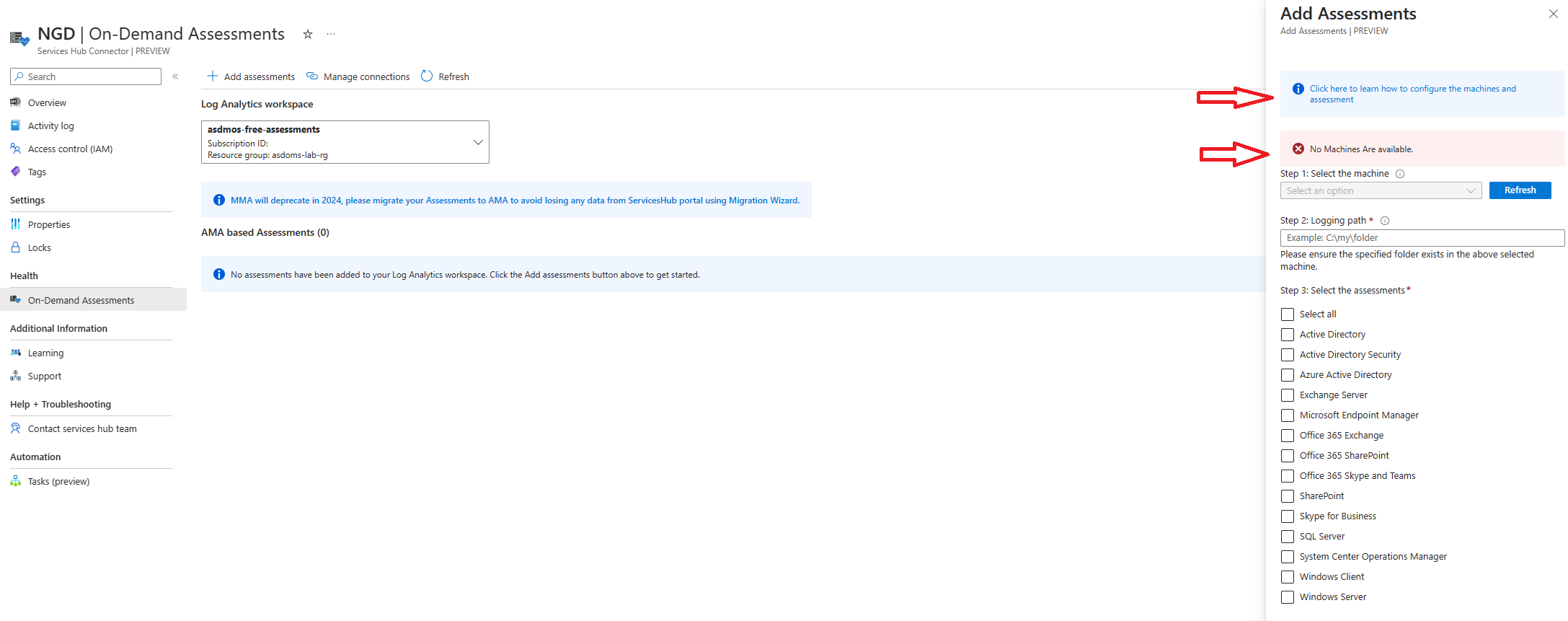
異なるタイルのステータス
オンデマンド評価には、作業工程の場所に応じた異なるステータスがあります。
オンデマンド評価が追加されたため、構成が必要です
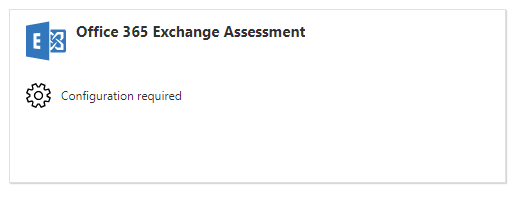
このタイルを使用すると、Log Analytics の構成ページに移動します。
構成済みのオンデマンド評価とデータの表示
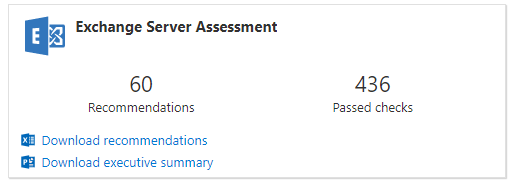
このタイルを使用すると、Log Analytics のオンデマンド評価の詳細ページに移動して、すべてのデータを表示できます。
レポート
Services Hub コネクタでは、レポートを表示するために Services Hub に戻る必要なく、すべての接続された Log Analytics ワークスペースからすべてのオンデマンド評価に対し、[レポートの表示] を実行できます。
Services Hub コネクタで、左側のナビゲーションの [オンデマンド評価] を選択し、構成済みのオンデマンド評価からデータを含む任意のレポートを選択します。 このレポートはダウンロードして使用できます。
![[Exchange Server の評価] タイルと、ダウンロードできるレポートの場所を示します。](connector/reports.png)
Services Hub サポートに問い合わせる
Services Hub の問題に関するサポート チケットを作成する必要がある場合は、Services Hub コネクタ内で Services Hub チームに連絡することができます。
Services Hub コネクタで、左側のナビゲーションの [Services Hub チームへの問い合わせ] を選択し、上部のナビゲーションの [サポート要求の作成] を選択します。
![[Services Hub コネクタ] ウィンドウ。左側のナビゲーションで [Servces Hubチームに連絡] が選択されています。上部のナビゲーションで [サポート要求の作成] が選択されています。](connector/contact-support.png)
注:
これは Services Hub のサポート用であり、Microsoft のサポート要求を開くものではありません。 Services Hub にログインして Microsoft のサポート要求を作成してください。